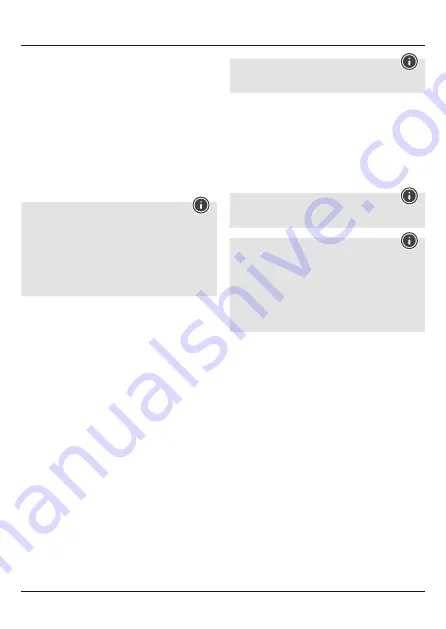
16
6.3. Соединение нескольких устройств Bluetooth
®
(Multipoint)
Гарнитура может одновременно устанавливать соединение с двумя
устройствами Bluetooth
®
(технология Multipoint).
• Установите соединение гарнитуры с первым устройством так,
как указано в пункте 5.1.
• Затем отключите на этом устройстве режим Bluetooth
®
.
• Установите соединение гарнитуры со вторым устройством так,
как указано в пункте 5.1.
• Снова включите режим Bluetooth
®
на первом устройстве.
Гарнитура установит соединение с этим устройством
автоматически.
6.4. Воспроизведение звука
Примечание
• Функции из глав
6.4
и
6.5
работают только при наличии
соединения Bluetooth
®
.
• Кроме этого устройство воспроизведения должно быть
совместимо с некоторыми функциями.
• Подробнее смотрите инструкцию по эксплуатации
устройства.
• Функциями можно управлять непосредственно через
устройство воспроизведения.
• На устройстве воспроизведения установите минимальную
громкость.
• Включите гарнитуру кнопкой
MFB
(2). При установке
соединения гарнитура подаст сигнал «
PAIRED
».
• На источнике звука включите воспроизведение.
• Для увеличения громкости проведите пальцем по
сенсорному экрану
(1.a) вверх.
• Для уменьшения громкости проведите пальцем по
сенсорному экрану
(1.b) вниз.
• Чтобы приостановить или возобновить воспроизведение,
нажмите кнопку
MFB
(2).
• Для перехода к следующей проведите пальцем по
сенсорному
экрану
(1.c) вперед.
• Для перехода к предыдущей проведите пальцем по
сенсорному экрану
(1.c) назад.
6.5. Функция громкой связи
• Чтобы ответить на звонок, нажмите
многофункциональную
кнопку (2).
• Чтобы отказаться от ответа на звонок, дважды нажмите
многофункциональную
кнопку (2), либо воспользуйтесь
функциями телефона.
• Чтобы завершить разговор, во время разговора нажмите
многофункциональную кнопку (2).
• Чтобы набрать последний набранный номер, два раза нажмите
многофункциональную кнопку (2).
Примечание - Качество сигнала
Чтобы повысить качество сигнала, следует находиться в
непосредственной близости с громкоговорителем.
6.6. Функция Voice Assistant
Voice Assistant
— это встроенная интерактивная функция,
которая позволяет начать общение с Siri или Google Assistant
через сенсорную панель управления. Эта функция позволяет
задавать вопросы и получать разнообразную поддержку от
голосового помощника, даже если вы не держите телефон
в руках.
Ниже приведены некоторые примеры различных
возможностей.
Примечание – Siri
Siri доступна только на подходящих устройствах под
управлением iOS 5 (начиная с iPhone 4s) или выше.
Примечание – Google Assistant
•
Google Assistant
доступен только на соответствующих
устройствах под управлением Android 5.0 или более
поздней версии со службами Google Play, более 1,5
ГБ свободной памяти и минимальным разрешением
экрана 720P.
•
Приложение Google Assistant
должно быть
установлено на вашем устройстве и в качестве голосового
помощника по умолчанию.
Чтобы подключиться к Siri или Google Assistant, дважды
нажмите посередине сенсорной панели (1), когда наушники
подключены через Bluetooth. После того, как вы услышите
звуковой сигнал, ваш голосовой помощник готов помочь вам.
•
Пример 1:
Дважды нажмите посередине сенсорной панели (1), затем
произнесите в микрофон наушников: «Какая сегодня
погода?» Голосовой помощник может ответить, например,
так: «Преимущественно облачно с кратковременными
ливнями»
•
Пример 2:
Дважды нажмите посередине сенсорной панели (1), затем
произнесите в микрофон наушников: «Который час?»
Голосовой помощник может ответить, например, так:
«20:00 часов»
•
Другие примеры:
Установи будильник на 7 утра.
Включи музыку.
Что есть в новостях?
Содержание Touch
Страница 2: ...1 2 3 5 6 4 1 a 1 b 1 c 1 d...











































